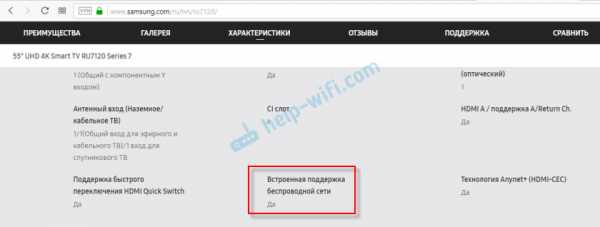Как включить блютуз на самсунг смарт тв
Как включить Bluetooth на телевизоре Samsung?

Передача контента с телефона или другого устройства стала возможной благодаря множеству вариантов подключения к телевизору. Одним из самых распространенных способов является передача данных по Bluetooth. В данном случае стоит рассмотреть данный тип подключения на телевизорах Samsung. Как включить Bluetooth на моделях Samsung, как выбрать и подключить адаптер и как настроить — об этом тема данной статьи.
Определяем возможность подключения
Подключение через Bluetooth позволяет не только просматривать файлы с других устройств. Многие современные модели беспроводных наушников оснащены функцией Bluetooth, что позволяет подключаться к телевизору и воспроизводить звук через динамики. Поэтому наличие данного интерфейса в телевизорах считается обязательным для современных пользователей. Для того, чтобы включить Bluetooth на телевизоре Samsung, нужно выполнить следующее.
- Сперва необходимо зайти в меню настроек.
- Затем нужно выбрать раздел «Звук» и нажать «Ок».
- Включить Bluetooth на сопрягаемом устройстве.
- После этого надо открыть «Настройки громкоговорителей» или «Подключение гарнитуры».
- Выбрать пункт «Поиск устройств».
При отсутствии подключенных устройств нужно поднести наушники, телефон или планшет ближе к телеприемнику и нажать клавишу «Обновить».
Если в открывшемся окне нет надписи «Поиск устройств», то это значит, что телевизор не оснащен модулем. В таком случае для соединения и передачи данных необходим специальный адаптер.
Как выбрать адаптер?
Сперва стоит разобраться, что такое Bluetooth-адаптер. Данное устройство способно принимать и переводить сигнал в формат чтения для любого гаджета с наличием Bluetooth. Отправка сигнала происходит посредством радиочастот, благодаря чему выполняется сопряжение и передача данных. Выбирать устройство желательно с двумя или тремя разъемами для подключения сразу нескольких устройств. За подсоединение сразу нескольких гаджетов отвечает функция Dual Link.
В основе выбора Bluetooth-переходника для телевизоров Samsung также лежит наличие аккумулятора и гнезда для зарядки. Некоторые устройства работают от батареек или полностью от питания сети. Устройства для передачи сигнала различают по приему аудио — это разъем mini jack 3.5, RCA или оптоволокно.
При выборе передатчика учитывают поддержку стандартов. Параметры поддержки AVRCP, A2DP и A2DP 1, SBC, APT-X, HFP отличаются между собой площадью покрытия и скоростью передачи аудио потока. Наличие стандартов в адаптерах значительно увеличивает стоимость устройства. Однако некоторые пользователи не советуют покупать слишком дешевые модели. Недорогой гаджет часто задерживает передачу звука или вовсе прерывает сигнал.
Существуют модели адаптеров, которые представляют собой отдельную приставку с мощной батареей. Такие устройства могут работать до нескольких дней без зарядки.
Благодаря стандарту адаптера 5.0 устройство значительно увеличивает скоростной диапазон передачи данных. К такому адаптеру можно подключать сразу несколько гаджетов.
При покупке передатчика следует учитывать совместимость устройства с телевизором, а также версию Bluetooth. Для 2019 года актуальна версия 4.2 и выше. Чем выше версия, тем лучше качество звука. Стабильная связь способствует меньшему расходу питания как адаптера, так и подключенных гаджетов. Стоит отметить, что при покупке переходника версии 5.0 и версии Bluetooth 4.0 подключаемого устройства может возникнуть несовместимость.
Существуют модели передатчиков с возможностью переключения композиций и управления громкостью. Такие модели имеют высокую стоимость. Но тем, кто любит полностью укомплектованные гаджеты, это устройство придется по вкусу. Некоторые модели адаптеров имеют несколько способов работы:
- передача сигнала;
- прием.
Как подключить?
Перед тем как включить модуль к телевизору, необходимо его установить. На задней панели телевизора нужно найти вход «Аудио». К этому разъему необходимо подсоединить провод, который идет от передатчика. Для питания устройства в USB-разъем вставляется флешка. Также нужно включить Bluetooth на сопрягаемом гаджете (на телефоне, планшете, ПК).
Далее необходимо нажать клавишу поиска устройств на передатчике. Как правило, такие адаптеры оснащены световым индикатором. Клавишу поиска нужно зажать на несколько секунд. Во время процесса поиска индикатор адаптера будет мигать. Нужно немного подождать, пока устройства найдут друг друга. После подключения в динамиках телевизора можно услышать звуковой сигнал. После этого следует зайти в меню, выбрать раздел «Звук» и активировать сопрягаемое устройство в пункте «Устройства подключения»,
Если адаптер выглядит, как большой блок с аккумуляторной батареей, то перед подключением его необходимо зарядить через отдельный кабель. Кабель для зарядки идет в комплекте. После зарядки нужно выбрать оптимальный способ подключения: RCA, mini jack или оптоволокно. После того, как кабель подключен к передатчику, его второй конец подключается к телевизору. После всех этих действий необходимо проверить сопряжение устройств.
Настройки
Настройка передатчика очень проста. Обычно подсоединение Bluetooth-адаптера к телевизору происходит через вход «Аудио» (RCA). Современные модели Samsung имеют данный разъем. Но если такой вход отсутствует, нужно приобрести специальный дополнительный переходник RCA to USB/HDMI.
После подключения адаптера сопрягаемое устройство автоматически подключается к телевизору без каких-либо настроек. Также стоит заметить, что ТВ-приемник способен распознать подключенный передатчик. Это можно увидеть, предварительно зайдя в меню настроек. В меню необходимо выбрать пункт «Подключенные устройства». После чего в отдельном окне отобразится наличие подключенных устройств. Если синхронизация между гаджетом и телевизором не была выполнена, пользователь должен перезагрузить оба устройства.
При подключении гаджета к телевизору через Bluetooth-адаптер нужно правильно настроить звук и громкость.
При регулировке громкости стоит учитывать расстояние, на котором сопрягаемый гаджет находится от телевизора. При большом расстоянии от ТВ-приемника звук может воспроизводиться с помехами или частичной потерей сигнала. Из-за этого пользователю будет проблематично настроить нужный уровень громкости.
Подключение устройств через Bluetooth является оптимальным вариантом для соединения с телевизором. Если производителем не предусмотрен данный интерфейс, то подключиться через Bluetooth можно с помощью специального передатчика. Данные устройства очень компактны и удобны в использовании.
Рекомендации, приведенные в статье, помогут подключить переходник к телевизорам Samsung. Необходимо учитывать, что приведенные настройки по проверке и подключению Bluetooth относятся именно к моделям Samsung. Выбор переходника зависит от личных предпочтений и удобства. Можно выбрать самую дешевую модель с минимальным функционалом. Дорогостоящие адаптеры имеют продвинутые опции и более усовершенствованную «начинку».
О том, что такое Bluetooth-передатчик, смотрите далее.
Как включить Bluetooth на Samsung Smart TV
Использование поддержки Bluetooth может значительно улучшить впечатление от телевизора. Ниже описано, как подключить другие устройства Bluetooth к смарт-телевизору Samsung.
Одним из преимуществ современного смарт-телевизора Samsung является возможность подключения других устройств через Bluetooth. Однако узнать, как подключить дополнительные устройства, не всегда просто. Ситуация усложняется тем, что точный процесс навигации может варьироваться от модели телевизора Samsung к модели в зависимости от возраста телевизора.Вот краткое объяснение того, как проверить, поддерживает ли телевизор Samsung Bluetooth, и если да, то как подключить большинство устройств.
Использование поддержки Bluetooth может значительно улучшить качество изображения и звука на телевизоре.Эта технология не только избавляет от проводов, но и позволяет легко подключать к телевизору различные дополнительные устройства. Будь то наушники Bluetooth для более персонального прослушивания, контроллер для игр или даже звуковая панель, чтобы сделать вечера фильмов еще более впечатляющими, Bluetooth - один из наиболее распространенных способов подключения устройств к телевизору.
Связано: можно ли использовать гарнитуры Bluetooth с Nintendo Switch?
Большинство современных телевизоров Samsung должны иметь поддержку Bluetooth.Хотя это может быть не так с некоторыми старыми моделями, быстрая проверка настроек может подтвердить, присутствует ли поддержка Bluetooth. Навигация может немного отличаться в зависимости от модели, но чтобы проверить, поддерживает ли телевизор Samsung Bluetooth, откройте меню настроек (нажмите кнопку «Домой» на пульте дистанционного управления) и перейдите в раздел «Звук», а затем «Вывод звука». На большинстве телевизоров Samsung, поддерживающих Bluetooth, в этом разделе отображается опция списка «Bluetooth Speaker» или «Bluetooth Audio», подтверждающая включение поддержки Bluetooth.На немного более старых телевизорах список может отображаться в разделе «Диспетчер беспроводных динамиков» в «Экспертных настройках» или в «Дополнительные настройки» в разделе «Звук».
Если устройство является устройством ввода, например, контроллером или клавиатурой, то процесс будет немного другим.В этом случае перейдите к «Общие», затем «Диспетчер внешних устройств», а затем «Диспетчер устройств ввода», чтобы найти «Список устройств Bluetooth». Опять же, более старые модели могут использовать другой маршрут навигации, например, «Система», затем «Диспетчер устройств ввода», а затем «Добавить клавиатуру и геймпад Bluetooth» или «Диспетчер устройств», а затем «Настройки геймпада Bluetooth».
Как подключить устройства Bluetooth к телевизору Samsung
Вообще говоря, для включения Bluetooth на смарт-телевизоре Samsung особо нечего делать, хотя для подключения устройства к телевизору потребуется несколько шагов.Кроме того, эти шаги не должны сильно отличаться, независимо от устройства. Первое, что нужно сделать, это убедиться, что устройство, которое будет подключаться к телевизору, находится в режиме сопряжения. Это позволяет устройству связываться с телевизором и активировать соединение Bluetooth. Многие устройства будут поставляться со специальной кнопкой сопряжения Bluetooth, но для некоторых потребуется нажатие или удержание определенных кнопок в течение определенного времени, чтобы активировать режим сопряжения. Точные инструкции по режиму сопряжения см. В руководстве к устройству.
Когда устройство находится в режиме сопряжения, для установления соединения Bluetooth с телевизорами Samsung Smart TV пользователю необходимо зайти в настройки и перейти в раздел списка Bluetooth.После этого устройства, которые в настоящее время находятся в режиме сопряжения и совместимы с телевизором, должны отображаться в списке. Выбор устройства приведет к появлению запроса «Сопряжение и подключение», и после подтверждения телевизор начнет процесс сопряжения Bluetooth для установления соединения. Хотя некоторые устройства могут также потребовать от пользователя еще раз подтвердить входящий запрос на соединение на устройстве.
В заключение следует отметить, что пользователи могут обнаружить, что они могут одновременно подключать только ограниченное количество устройств через Bluetooth.Опять же, это будет зависеть от устройства. Например, при подключении наушников Bluetooth к смарт-телевизору Samsung только одна пара может установить соединение Bluetooth за раз.
Подробнее: Как загрузить HBO Max на Samsung Smart TV
Apple Watch: как настроить услугу сотовой связи LTE и совершать звонки
 Об авторе
Об авторе Джон пишет для Интернета с 2014 года, уделяя особое внимание тому направлению, где технологии встречаются с кино- и телеиндустрией.Возможно, вы читали некоторые из его предыдущих работ под псевдонимом Джон Анон. Джон - выпускник факультета психологии из Англии, сейчас живет в США. До того, как перейти к онлайн-писательству, Джон работал в авиационной отрасли в качестве обозревателя авиакомпаний. После переезда в США отзывы Джона переместились с авиакомпаний на смартфоны, потоковые устройства и услуги, связанные с ТВ. Теперь Джону нравится, что он совмещает два своих любимых хобби - технологии и кино. Любимые жанры фильмов Джона в основном сводятся к ужасам, научной фантастике, триллерам и практически любому фильму с актерским составом.По какой-то причине, особенно если они находятся в самолете, поезде, лодке или в любом другом изолированном месте, которое также может перемещаться. Лучшее место, чтобы следить за Джоном, - это Твиттер.
Подробнее о Джоне Финне .РЕШЕНО: Как подключить Bluetooth-наушники к смарт-телевизору Samsung? - Телевидение
Привет @ Harvey Himberg,
Модель телевизора: HU6900 или NU6900?
Модель HU6900 действительно поддерживает BT. Вот ссылка на руководство пользователя. В нем объясняется, как подключить устройства BT
.NU6900 может иметь или не иметь возможности BT, это зависит от того, где он продается. Вот ссылка на руководство пользователя. В нем объясняется, как подключить устройства BT, если они есть в вашей конкретной модели.
Если настройки BT отсутствуют в телевизоре, вот видео, в котором показано, как подключить 2 наушника BT к адаптеру BT, подключенному к RCA-разъемам аудиовыхода телевизора.
Ключ передатчика BT на видео, который показан ниже со ссылкой на Amazon, в настоящее время у них недоступен, так что вот прямая ссылка на поставщика.
Могут быть доступны другие альтернативные передатчики BT, я не проверял.
Большинство передатчиков BT с BT Ver. 4.1 или более поздняя версия поддерживает несколько подключений, и вам повезло, что ваша модель гарнитуры поддерживает многоточечный режим и , что означает, что они могут одновременно подключаться к одному источнику BT.Многие гарнитуры BT не имеют этого, поэтому только одна гарнитура сможет подключиться к источнику BT одновременно
Вам нужно будет изменить настройки звука телевизора, чтобы направить звук на внешние аудиопорты RCA телевизора, вдали от внутренних динамиков телевизора.
.Как выполнить сопряжение устройств Bluetooth с телевизорами Samsung 2018 - Руководство по настройке телевизоров Samsung: что включать, отключать и настраивать
Как связать устройства Bluetooth с телевизорами Samsung 2018
Хотя существует множество проводных устройств, которые вы можете подключить к телевизору, вы также можете подключить множество динамиков или наушников через Bluetooth. Беспроводное соединение - отличный способ избавиться от путаницы кабелей, которая неизбежно накапливается при подключении домашнего развлекательного оборудования, и настроить его довольно просто.Этот процесс не сильно отличается от сопряжения устройств с телефоном, хотя вы будете перемещаться по меню с помощью пульта дистанционного управления. Вот как это сделать:
1. Откройте Руководство по подключению. В меню «Источник» выберите «Руководство по подключению», которое проведет вас через процесс подключения устройств, если они не обнаруживаются автоматически при их подключении. Четвертый элемент сверху - это динамик, который вызывает несколько аудиосоединений. параметры. Выберите Bluetooth.
2.Активируйте сопряжение. Вы можете активировать режим сопряжения на своем аудиоустройстве так же, как если бы его сопряжение со смартфоном. Если устройство не отображается в списке доступных подключений, просто обновите список для повторного сканирования дополнительных устройств Bluetooth.
3. Выберите свое устройство. Выберите устройство, которое соответствует вашим наушникам или динамикам, и нажмите кнопку «Сопряжение и подключение». Телевизор выполнит остальную часть процесса и сообщит вам, когда соединение будет завершено.
4. Найдите устройство среди доступных выходов. После сопряжения устройство отобразится в списке доступных параметров вывода звука. Чтобы отменить выбор устройства, просто переключите выход обратно на внутренние динамики телевизора или на другое устройство.
.Galaxy Watch - Дизайн | Разработчики Samsung
Совет :Перед подключением через телефон включите отладку на часах и телефоне.
Gear : Настройки> Информация о передаче> Отладка
Galaxy Watch : Настройки> Информация о часах> Отладка
Мобильное устройство Galaxy : Настройки> Параметры разработчика> Отладка по USB
* Чтобы отобразить параметры разработчика на мобильном устройстве Galaxy, перейдите в «Настройки »> «Об устройстве»> «Информация о программном обеспечении », затем коснитесь номера сборки, пока на экране не появится сообщение « Параметры разработчика включены ».
Совет :Для подключения через телефон на вашем телефоне должна быть установлена sdb over BT.
SDB через BT доступен только для Android. Вам будет предложено установить sdb поверх BT автоматически, когда вы начнете использовать Galaxy Watch Studio, или вы можете перенести файл sdboverbt_160523.apk из папки \\ Galaxy Watch Studio \ tizen \ tools \.
.